Εφαρμογές βάσεων δεδομένων όπως το Microsoft Access είναι απαραίτητες για την αποτελεσματική διαχείριση πληροφοριών. Με τη βοήθεια ερωτημάτων, τα δεδομένα δεν μπορούν μόνο να ανακτηθούν, αλλά και να φιλτραριστούν και να επεξεργαστούν εντυπωσιακά. Ένα σημαντικό, αλλά συχνά παραβλεπόμενο στοιχείο είναι τα χαρακτηριστικά του ερωτήματος ιδιότητες. Αυτές οι ιδιότητες σου επιτρέπουν να παρουσιάζεις τα δεδομένα σου με πιο δομημένο και καθαρό τρόπο, ιδίως εξαλείφοντας διπλές καταχωρίσεις. Σε αυτόν τον οδηγό θα σου δείξω πώς μπορείς να αξιοποιήσεις τις ιδιότητες ερωτήματος στο Access στο έπακρο.
Σημαντικές ανακαλύψεις
- Οι ιδιότητες ερωτήματος προσφέρουν επιπλέον δυνατότητες φιλτραρίσματος.
- Δεν μπορείς να ορίσεις διπλές ή μοναδικές καταχωρίσεις.
- Η σωστή διαχείριση αυτών των ιδιοτήτων αυξάνει την ποιότητα των δεδομένων.
Βασικά για τα ερωτήματα και τις ιδιότητές τους
Τα ερωτήματα στο Access είναι το κλειδί για την αποτελεσματική ανάλυση δεδομένων. Σου επιτρέπουν να εξάγεις στοχευμένες πληροφορίες χωρίς να χρειάζεται να εργαστείς απευθείας με ολόκληρο τον πίνακα. Ας δημιουργήσουμε πρώτα ένα νέο ερώτημα για να εξάγουμε τις τοποθεσίες από τον πίνακα ταχυδρομικών κωδικών.
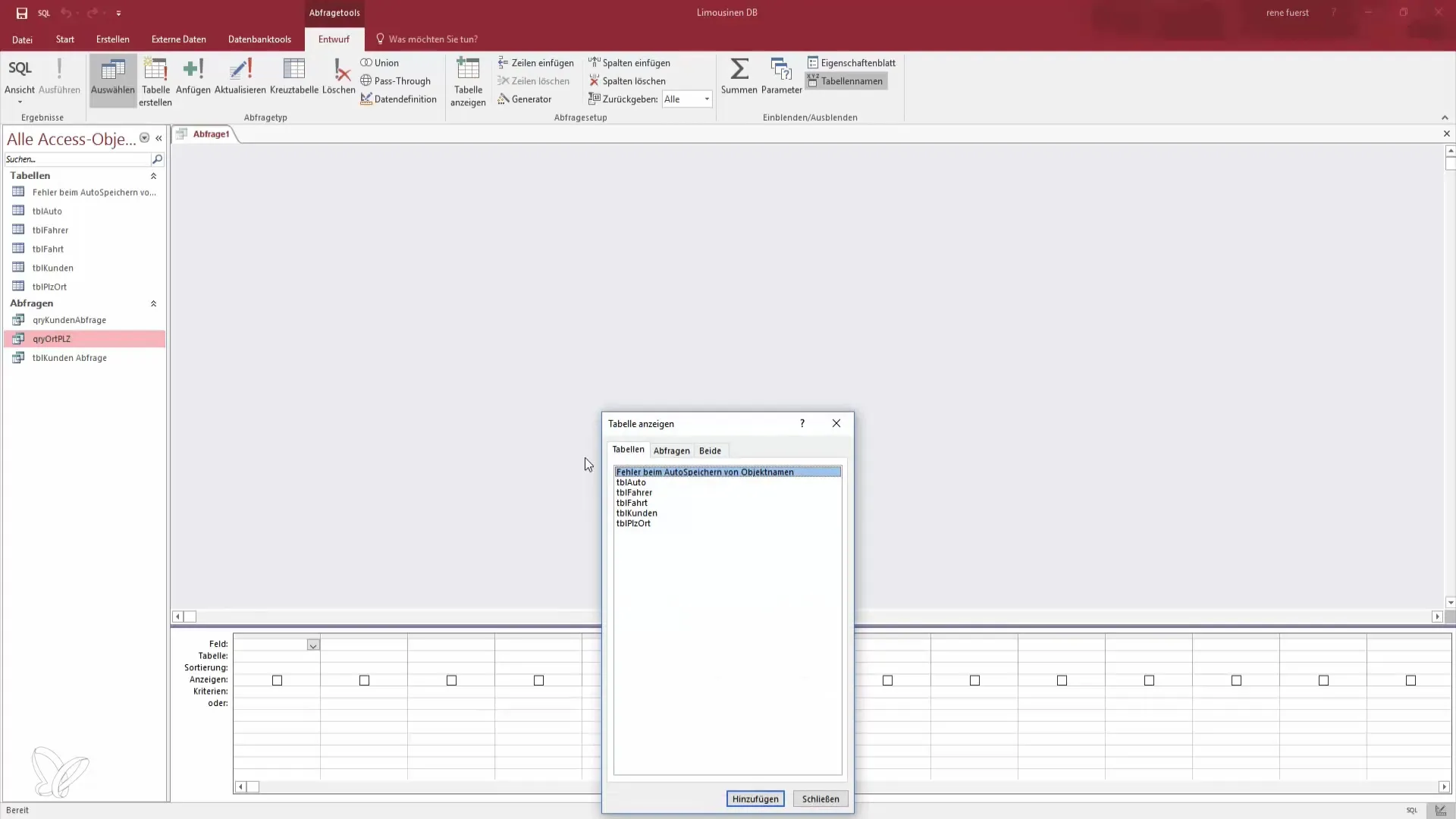
Αρχικά, κάνε κλικ στην επιλογή ερωτήματος και επίλεξε τον πίνακα "Ταχυδρομικοί Κωδικοί". Εδώ μπορείς να φιλτράρεις την απαιτούμενη τοποθεσία. Στην προεπιλεγμένη προβολή, θα παρατηρήσεις ότι υπάρχουν πολλές καταχωρίσεις, πολλές από τις οποίες είναι διπλές.
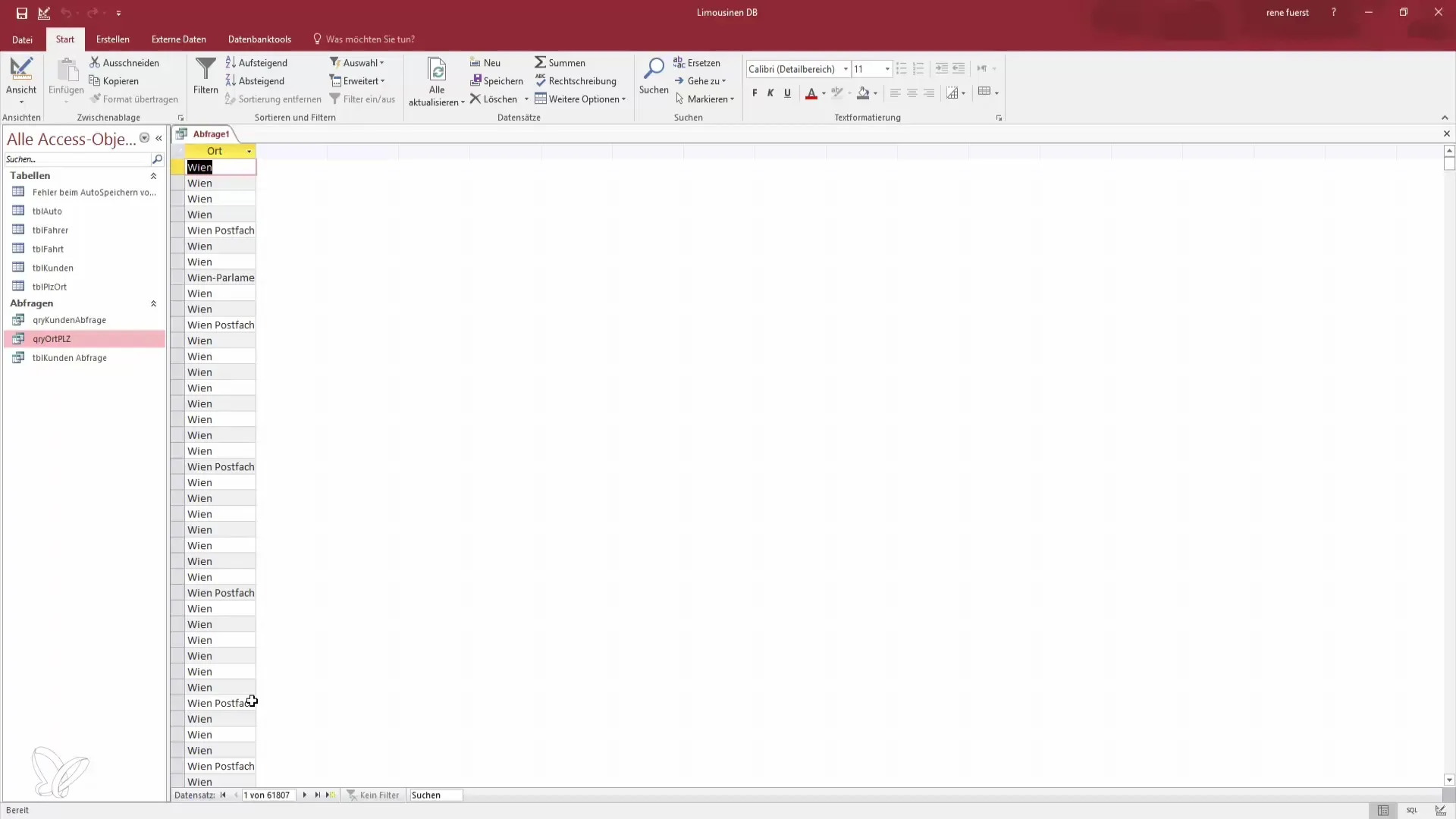
Οδηγός βήμα-βήμα
Βήμα 1: Δημιουργία νέου ερωτήματος
Ξεκίνα δημιουργώντας ένα νέο ερώτημα. Επίλεξε τον κατάλληλο πίνακα και πρόσθεσε τα επιθυμητά πεδία. Στην περίπτωση μας, μας ενδιαφέρουν κυρίως οι τοποθεσίες.
Στο επόμενο βήμα, πήγαινε στην προβολή και διαπίστωσε ότι πολλές τοποθεσίες είναι διαθέσιμες στη βάση δεδομένων. Ο αριθμός των διπλών καταχωρίσεων είναι σημαντικός, κάτι που θέλουμε να αποφύγουμε.
Βήμα 2: Πρόσβαση στο φύλλο ιδιοτήτων
Για να μπορέσεις να χρησιμοποιήσεις τις ιδιότητες ερωτήματος, πρέπει να ανοίξεις το φύλλο ιδιοτήτων. Για αυτό κάνε κλικ στο παράθυρο του ερωτήματος και επίλεξε την κατάλληλη επιλογή για να κάνεις το φύλλο ορατό.
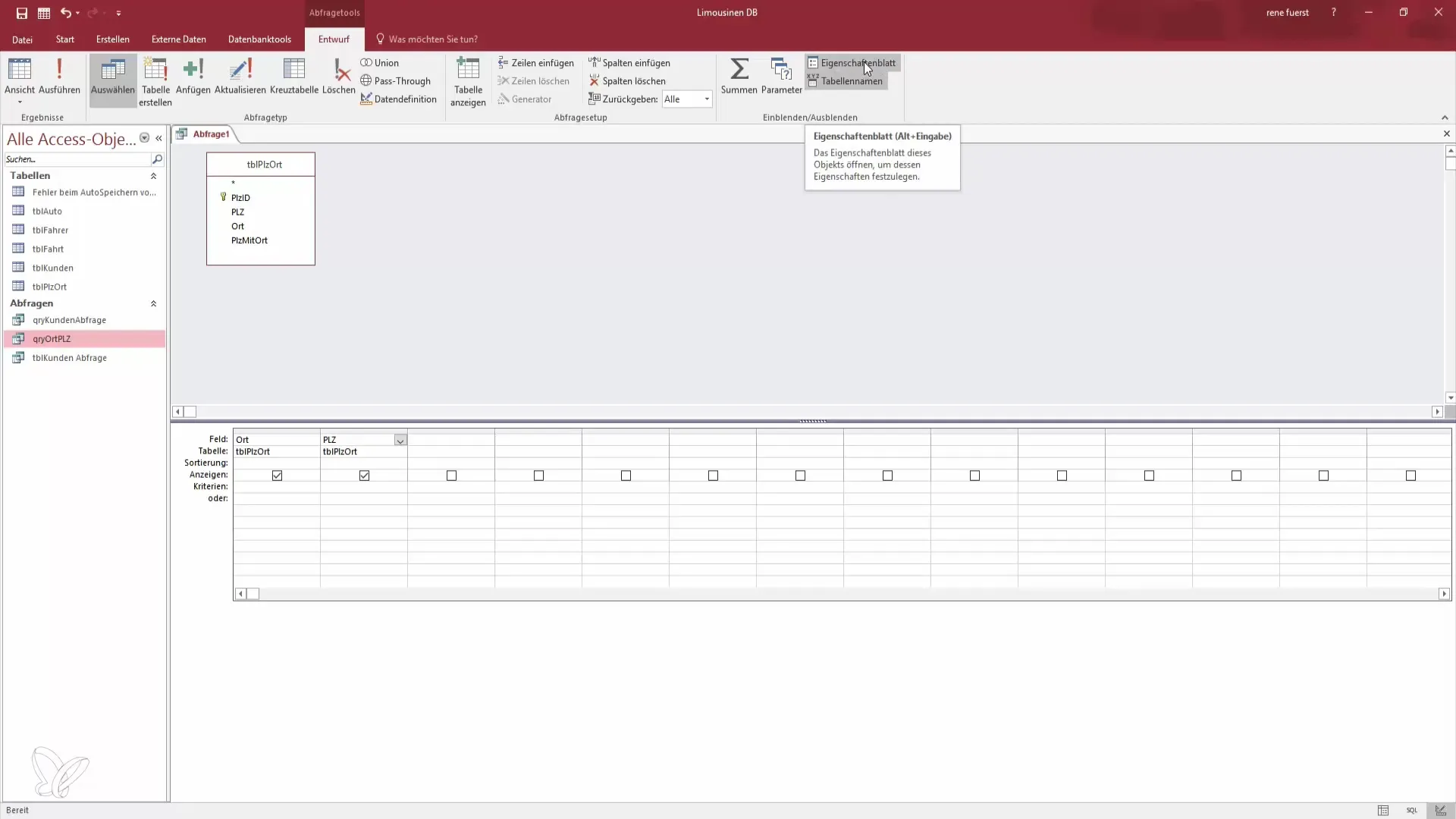
Εδώ μπορείς τώρα να κάνεις ρυθμίσεις που επηρεάζουν τον τρόπο με τον οποίο παρουσιαστούν τα αποτελέσματά σου. Όλες οι ιδιότητες του ερωτήματος είναι εδώ καταγεγραμμένες.
Βήμα 3: Ορισμός μοναδικών καταχωρίσεων
Ένα πολύ σημαντικό στοιχείο των χαρακτηριστικών ερωτήματος είναι η δυνατότητα επιλογής είτε "καμιά διπλή καταχώρηση" είτε "μοναδικές καταχωρίσεις". Αυτό το βήμα αποτρέπει την εμφάνιση των ίδιων τιμών πολλές φορές. Κάνε κλικ στο φόντο του ερωτήματος για να βρεις αυτές τις επιλογές.
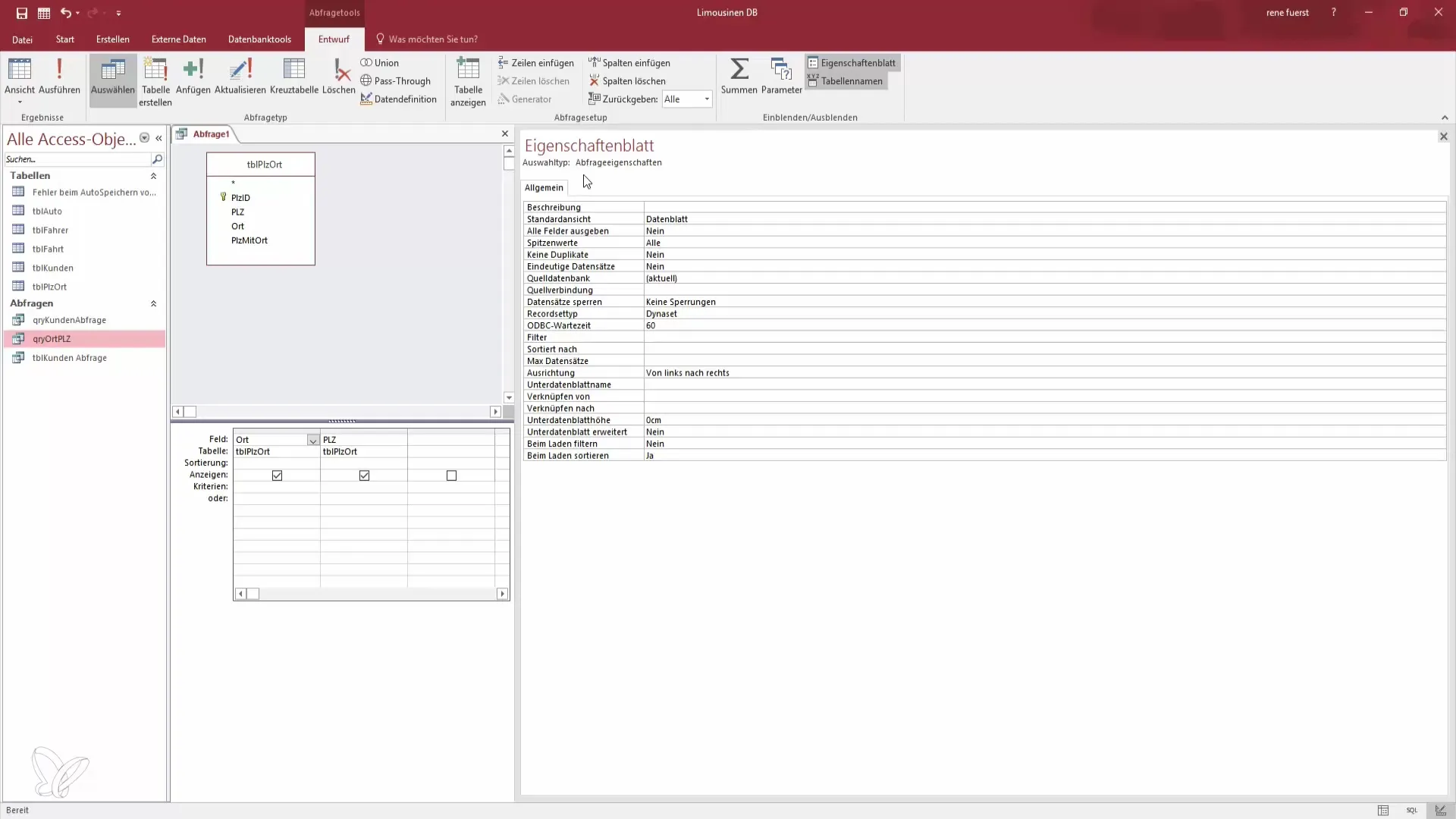
Μπορείς να ενεργοποιήσεις την επιλογή «μοναδικές καταχωρίσεις» με διπλό κλικ ή μέσω ενός αναδυόμενου μενού. Ρύθμισέ την σε "Ναι" για να διασφαλίσεις ότι θα εμφανίζονται μόνο μοναδικές καταχωρίσεις.
Βήμα 4: Αποθήκευση και εκτέλεση του ερωτήματος
Αφού κάνεις τις ρυθμίσεις, θα πρέπει να αποθηκεύσεις το ερώτημα. Ονόμασέ το π.χ. "Ερώτημα ταχυδρομικών κωδικών μοναδικών". Αυτό θα σε βοηθήσει να βρεις το ερώτημα πιο εύκολα αργότερα.
Τώρα μπορείς να επαναφέρεις την προβολή και να δεις τις αλλαγές. Θα παρατηρήσεις ότι οι επαναλαμβανόμενες καταχωρίσεις δεν εμφανίζονται πια. Ο στόχος αυτής της λειτουργίας θα είναι ορατός.
Βήμα 5: Περαιτέρω προσαρμογές
Εάν επιθυμείς, μπορείς επίσης να αποκρύψεις τους ταχυδρομικούς κωδικούς για να βελτιώσεις περαιτέρω την αναγνωσιμότητα. Έτσι, η παρουσίαση των δεδομένων σου θα γίνει ακόμα πιο σαφής. Έλεγξε τις ρυθμίσεις και αποθήκευσε ξανά για να βεβαιωθείς ότι όλα είναι σωστά.
Βήμα 6: Ρυθμίσεις φιλτραρίσματος
Αν θέλεις να αλλάξεις τις ρυθμίσεις για "καμία διπλή καταχώρηση", γύρισε πίσω και αφαίρεσε τους περιορισμούς. Μπορείς να προσαρμόσεις το ερώτημα ώστε να εμφανίζονται και πάλι όλες οι καταχωρίσεις, συμπεριλαμβανομένων αυτών που εμφανίζονται πολλές φορές.
Ταξινόμησε τα αποτελέσματα για να διαπιστώσεις πόσες φορές συγκεκριμένες καταχωρίσεις εμφανίζονται διπλές. Με την προεπιλεγμένη φιλτραρίσματος, θα δεις ότι πολλές τιμές επαναλαμβάνονται, κάτι που μπορείς να ελέγξεις εύκολα με τις ιδιότητες του ερωτήματος.
Βήμα 7: Κατανόηση των διαφορών
Είναι σημαντικό να διακρίνεις μεταξύ "μοναδικών καταχωρίσεων" και "καμιά διπλή καταχώρηση". Ενώ οι πρώτες βασίζονται στο σύνολο των καταγεγραμμένων δεδομένων, η "καμιά διπλή καταχώρηση" αναφέρεται μόνο στις επιλεγμένες στήλες.
Όταν προσαρμόζεις τις τοποθεσίες και τους ταχυδρομικούς τους κωδικούς ανάλογα, βλέπεις ότι οι καταχωρίσεις που διαφέρουν κατά τον ταχυδρομικό κωδικό δεν αναγνωρίζονται πλέον ως διπλές.
Βήμα 8: Ολοκλήρωση και ασφάλεια
Πήγαινε πίσω στο τελευταίο βήμα και βεβαιώσου ότι η ρύθμιση παραμένει σε "Ναι". Όταν το κάνεις αυτό, μπορείς να είσαι σίγουρος ότι η βάση δεδομένων δεν θα εμφανίζει πλέον διπλές καταχωρίσεις. Έτσι, κάθε ερώτημα θα είναι μοναδικό και εύχρηστο.
Το Access προσφέρει μια ποικιλία λειτουργιών που μπορείς να εκμεταλλευτείς. Αυτός ο οδηγός επικεντρώθηκε στα βασικά στοιχεία που βοηθούν να διατηρείς τη βάση δεδομένων σου καθαρή και οργανωμένη.
Σύνοψη – Ιδιότητες ερωτήματος στο Access: Γίνε ήρωας δεδομένων
Κατανοώντας και εφαρμόζοντας σωστά τις ιδιότητες ερωτήματος στο Access, μπορείς να εξαλείψεις αποτελεσματικά τις διπλές καταχωρίσεις και να διασφαλίσεις ότι τα δεδομένα σου παραμένουν πάντα μοναδικά. Χρησιμοποίησε αυτές τις λειτουργίες για να βελτιώσεις σημαντικά την ποιότητα των δεδομένων σου.


